Quiconque utilise l'Explorateur de fichiers Windows saura qu'il existe différents modes d'affichage des fichiers. Ils peuvent effectivement être affichés sous forme de listes, de listes détaillées, de vignettes ou d'icônes de différentes tailles. Lorsque certaines images et fichiers vidéo sont affichés sous forme d'icônes, au lieu d'une icône de type de fichier générique, vous verrez une image d'aperçu miniature du contenu du fichier. Une vignette vidéo sera une image fixe prise au hasard à partir du début de la vidéo.
La prise en charge de l'affichage des miniatures vidéo a augmenté avec chaque nouvelle version de Windows, les nouveaux formats vidéo étant intégrés par défaut. Windows 10 peut afficher les miniatures Matroska (MKV) en standard et offre une meilleure prise en charge MP4 bien qu'il existe encore plusieurs formats vidéo qu'aucune version de Windows ne prend en charge. Si le format n'est pas pris en charge, votre miniature sera une icône standard pour ce type de fichier ou une icône vierge.

Si vous souhaitez que Windows reconnaisse tous les formats vidéo supplémentaires qui n'affichent pas d'aperçu miniature, le système d'exploitation doit être aidé à identifier le format. Pour cela, vous aurez besoin d'un logiciel supplémentaire. Ici, nous vous montrons des outils dédiés et des packs de codecs vidéo qui peuvent ajouter des images d'aperçu miniature pour des dizaines de types de vidéos supplémentaires.
1. Aperçu des médias
L'aperçu des médias vous aide non seulement à afficher des miniatures pour plusieurs formats vidéo, mais également pour un certain nombre de formats d'image et audio. Bien qu'il n'y ait eu aucune mise à jour depuis 2014, cela permet toujours de combler les lacunes laissées par Windows. Le nombre de types de vidéos qu'il prend en charge est impressionnant: 46 et comprend le projet de partenariat 3G, Audio Video Interleaved, Flash Video, Matroska Video, MPEG, Windows Media, RAD Game Tools, Quicktime, RealMedia, Video Object et Ogg Video.
Lors de l'installation, vous pouvez désactiver les extensions d'image et de shell audio si elles ne sont pas nécessaires. Après l'installation, la fenêtre Configuration de l'aperçu des médias apparaîtra pour permettre de sélectionner les formats à inclure. Utilisez simplement Sélectionner tout si vous souhaitez utiliser tous les formats pris en charge et éventuellement ajouter des extensions personnalisées ci-dessous. Utilisez le bouton Restaurer pour réinitialiser le système aux paramètres par défaut.
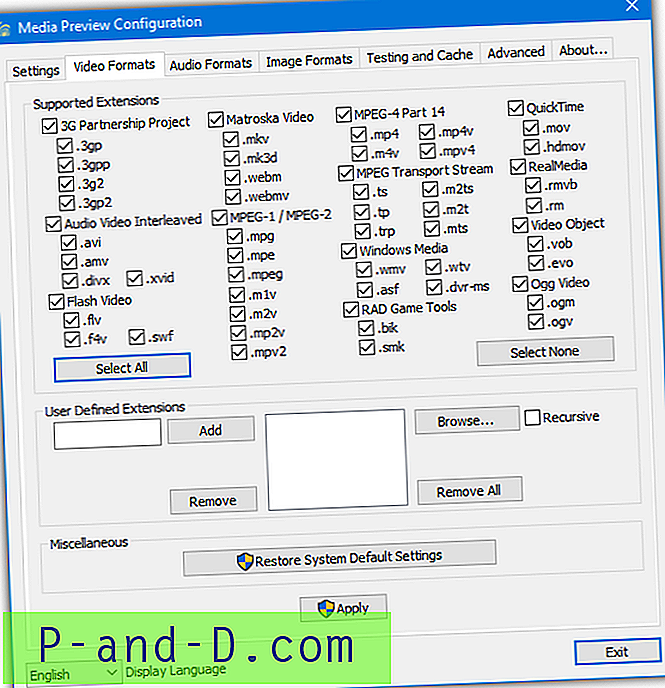
L'onglet Paramètres sert à choisir la qualité de l'image miniature. Pour une génération de vignettes plus rapide ou pour aider un ordinateur bas de gamme, ajustez le paramètre davantage vers la vitesse. Vous pouvez également choisir de supprimer la bobine vidéo ou les superpositions d'images de la miniature, ce qui permet de gagner un peu plus de vitesse. Si les superpositions ne s'affichent pas correctement dans toutes les miniatures, utilisez le bouton Fix Thumbnail Type Settings.
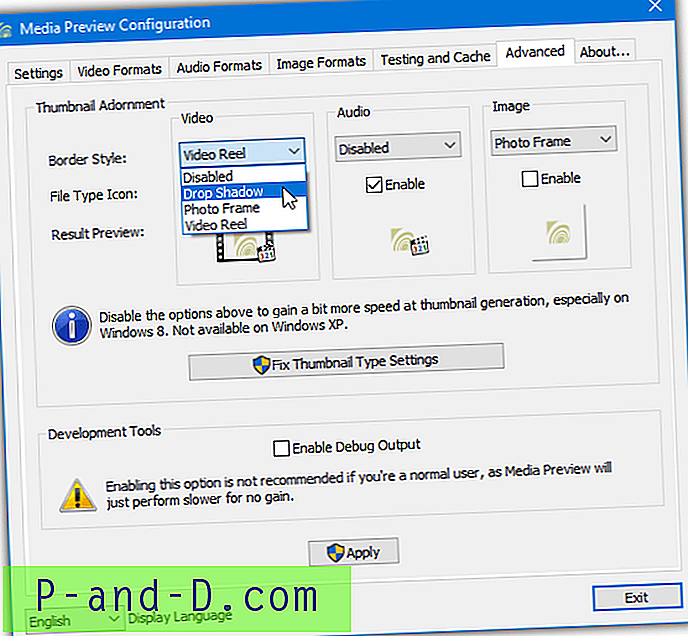
Media Preview essaiera automatiquement de rechercher une image appropriée dans la vidéo à afficher. Vous pouvez vérifier cela et si la vignette correcte est affichée par le système ou stockée dans le cache à l'aide de l'onglet Test et cache. En cas de divergence entre les deux images, le cache des miniatures peut être effacé pour le corriger. L'option Cached vs Generated a cependant un bogue affichant les images.
Télécharger l'aperçu des médias
2. Icaros
Icaros est un outil similaire à Media Preview, mais il est plus à jour et dispose d'un ensemble de fonctionnalités légèrement différent. Il prend en charge certains fichiers audio et images en plus de la plupart des formats vidéo avec environ 75 extensions de fichiers prises en charge au total. Icaros nécessite .NET Framework 4 pour fonctionner, qui devra avoir été installé sur les systèmes Windows 7 et inférieurs.
À la fin du processus d'installation, vous pouvez simplement choisir d'activer Icaros et l'oublier bien que pour une prise en charge de format plus complète, cochez l'option pour lancer IcarosConfig. Cliquez sur le menu déroulant prédéfini en haut à droite et passez de Par défaut à Commun ou Plus connu pour que le programme reconnaisse tous les types de fichiers qu'il peut. Cliquez dans la zone ThumbType FileTypes pour modifier manuellement ou ajouter à la liste des extensions.
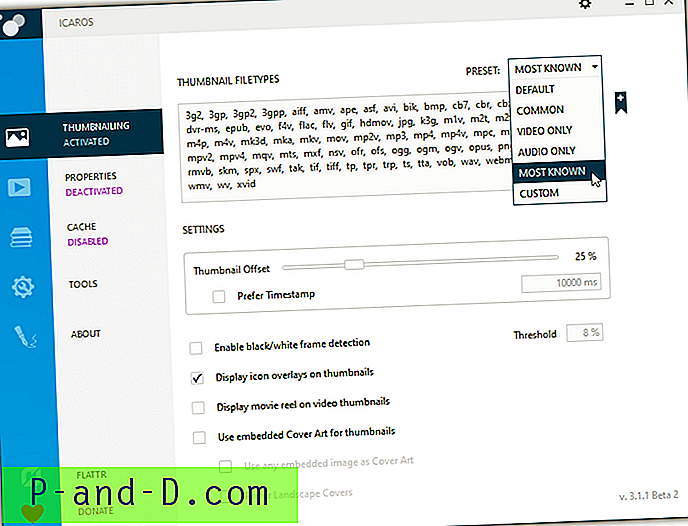
La fenêtre de miniatures a également quelques autres paramètres utiles pour choisir le pourcentage ou le décalage d'horodatage de la vidéo pour extraire la miniature, que ce soit pour inclure l'icône de superposition du lecteur multimédia ou la bobine de film, pour inclure la pochette et ce qu'il faut faire si un noir ou un cadre blanc est détecté. Pour activer ou désactiver les miniatures, cliquez sur Miniatures à gauche.
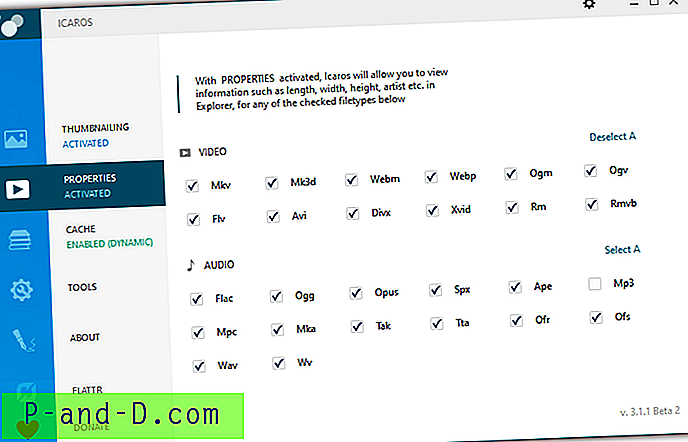
Icaros inclut également une option de propriétés qui ajoute des informations supplémentaires pour les formats non pris en charge par Windows à l'onglet Détails. Lorsque vous cliquez avec le bouton droit sur un fichier, sélectionnez Propriétés> Détails. La fonction de mise en cache peut créer un cache personnalisé pour les dossiers prédéfinis, ce qui permet un chargement plus rapide des vignettes tandis que Tools a des options pour effacer le cache des vignettes, actualiser / redémarrer l'explorateur ou réinitialiser les types de fichiers par défaut.
Télécharger Icaros
Installer les aperçus miniatures à partir d'un pack de codecs
Bien que vous puissiez facilement installer un programme ci-dessus pour gérer l'affichage des vignettes, il est également possible d'installer un pack de codecs complet pour obtenir le même résultat. Certains packs de codecs ne prennent pas en charge l'affichage des miniatures vidéo hors de la boîte, mais certains le font. En voici deux qui offrent cette fonctionnalité.
3. Pack de codecs K-Lite
K-Lite est probablement le pack de codecs le plus connu et utilisé disponible de nos jours et il est disponible en quatre versions différentes de Basic, Standard, Full et Mega. Les tailles varient de 16 Mo à environ 60 Mo. Toute version activera la prise en charge des miniatures, donc Basic sera parfait si vous ne voulez pas d'extras dans les plus gros packs. Méfiez-vous des logiciels publicitaires lors de l'installation car K-Lite est connu pour l'inclure dans les programmes d'installation.
K-Lite et son Codec Tweak Tool utilisent les bibliothèques Icaros pour afficher les miniatures. La principale différence est l'interface utilisateur de configuration et les fonctionnalités supplémentaires telles que le contrôle du cache et des propriétés disponibles directement auprès d'Icaros. Une fois installé, ouvrez l'outil Codec Tweak et cliquez sur Miniatures dans la section Divers. La fenêtre propose une sélection de types de fichiers vidéo prenant en charge les miniatures, assurez-vous que tout ce dont vous avez besoin est sélectionné.
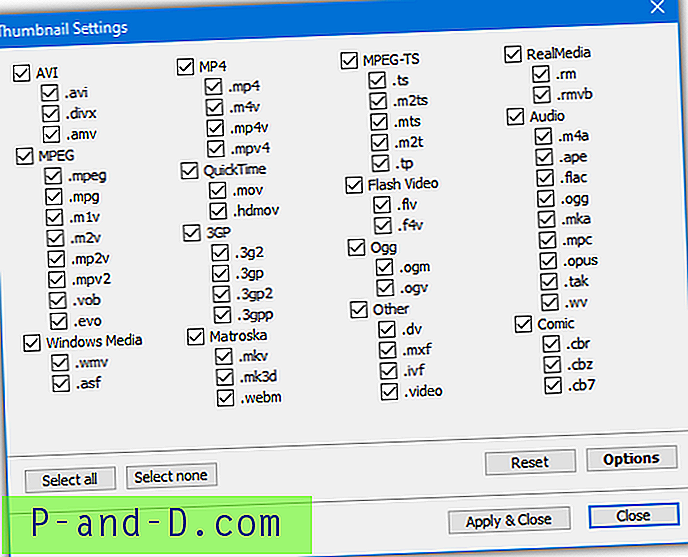
Pour accéder à la fenêtre des paramètres, cliquez sur Options . Cette zone offre la possibilité de supprimer la bobine vidéo et les superpositions d'icônes de type de fichier, d'utiliser des vignettes spécifiques à Microsoft, de vider le cache des vignettes (via le nettoyage de disque Windows), d'afficher la pochette intégrée pour les vignettes, d'activer la détection de cadre noir / blanc et de spécifier l'heure pourcentage de décalage dans la vidéo à partir de laquelle la miniature doit être prise.

Les détails supplémentaires de l'Explorateur pour les types de fichiers sont également inclus et peuvent être désactivés à partir de la fenêtre Divers réglages. N'essayez pas d'installer Icaros et K-Lite / Codec Tweak Tool ensemble car cela peut provoquer des conflits et tous les paramètres Icaros ne seront pas disponibles dans la fenêtre Options.
Télécharger K-Lite Codec Pack
4. Codecs Shark007
Le pack Shark007 Codec est disponible en deux versions, Standard et Advanced. Le plus petit pack est beaucoup plus gros que celui de K-Lite et fait environ 35 Mo pour la version standard et 51 Mo pour la version avancée. La possibilité d'afficher des miniatures pour les fichiers vidéo est incluse dans les deux versions, donc l'une ou l'autre fonctionnera très bien pour cette tâche.
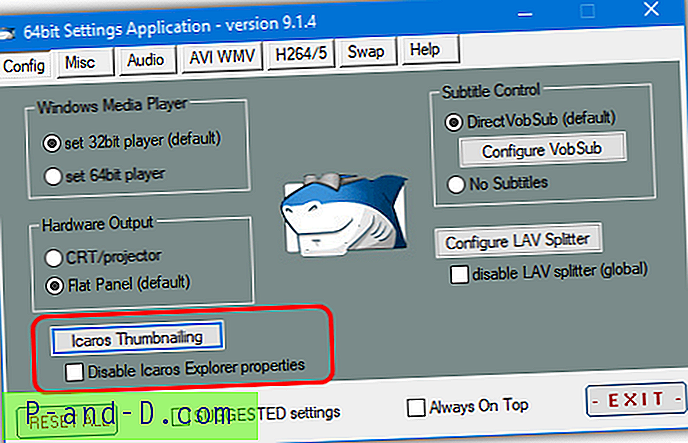
Comme K-Lite, les codecs Shark007 utilisent également Icaros pour afficher les miniatures. Dans ce cas, l'ensemble du package Icaros est inclus avec son interface utilisateur normale et ses options pour les détails des fichiers vidéo et la mise en cache. La miniature et les propriétés sont pré-activées avec plusieurs types de fichiers. Pour ouvrir l'interface utilisateur d'Icaros ou désactiver rapidement les propriétés détaillées, ouvrez l'application de paramètres 32 bits ou 64 bits en fonction de votre système et regardez dans l'onglet Config.
Télécharger les codecs Shark007




![[Fix] Microsoft Print to PDF Imprime dans un fichier .PRN ou ne fait rien](http://p-and-d.com/img/microsoft/416/microsoft-print-pdf-prints.jpg)